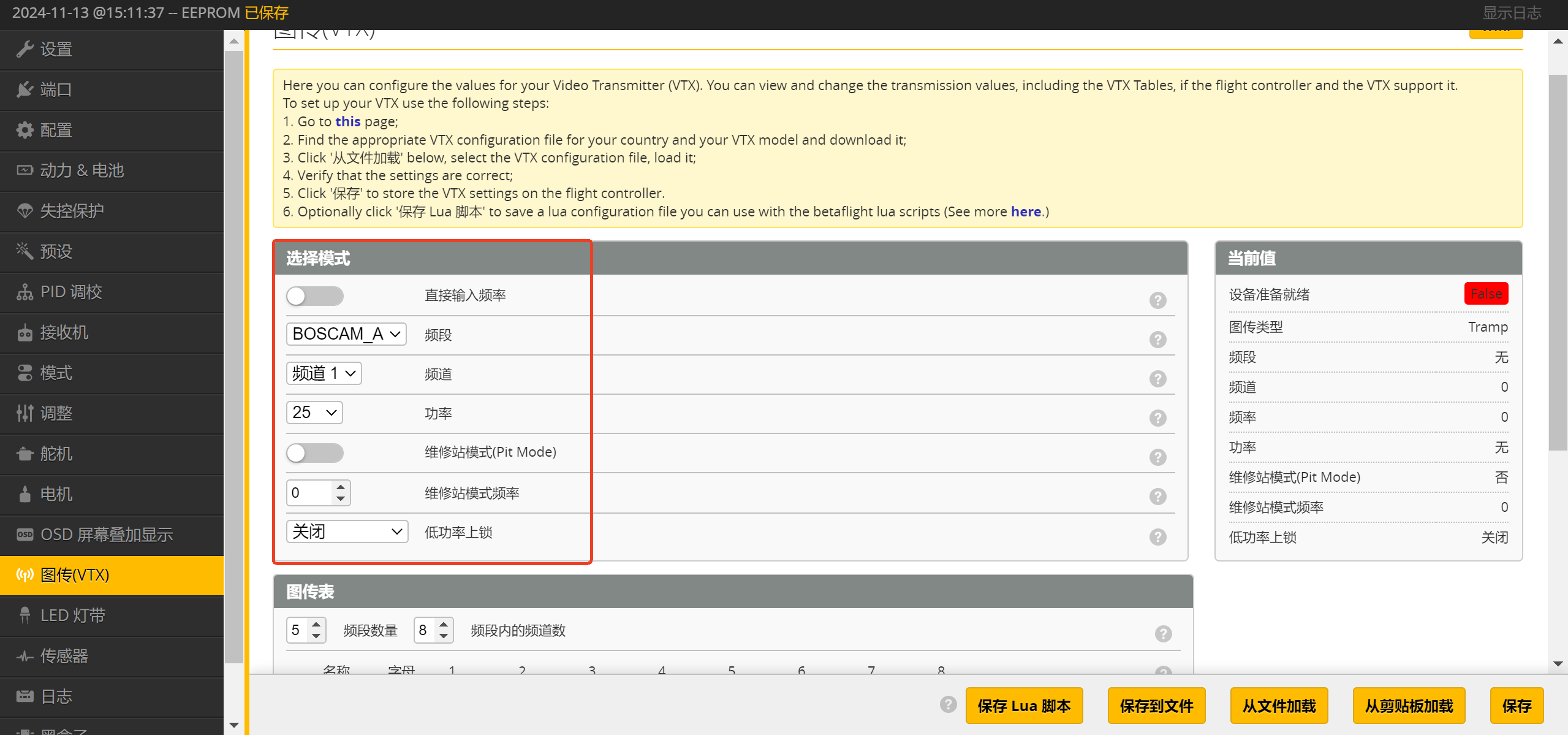如何设置模拟图传
模拟图传的接线
模拟图传通常有四根线需要连接
可以参考下面的接线图来连接模拟图传
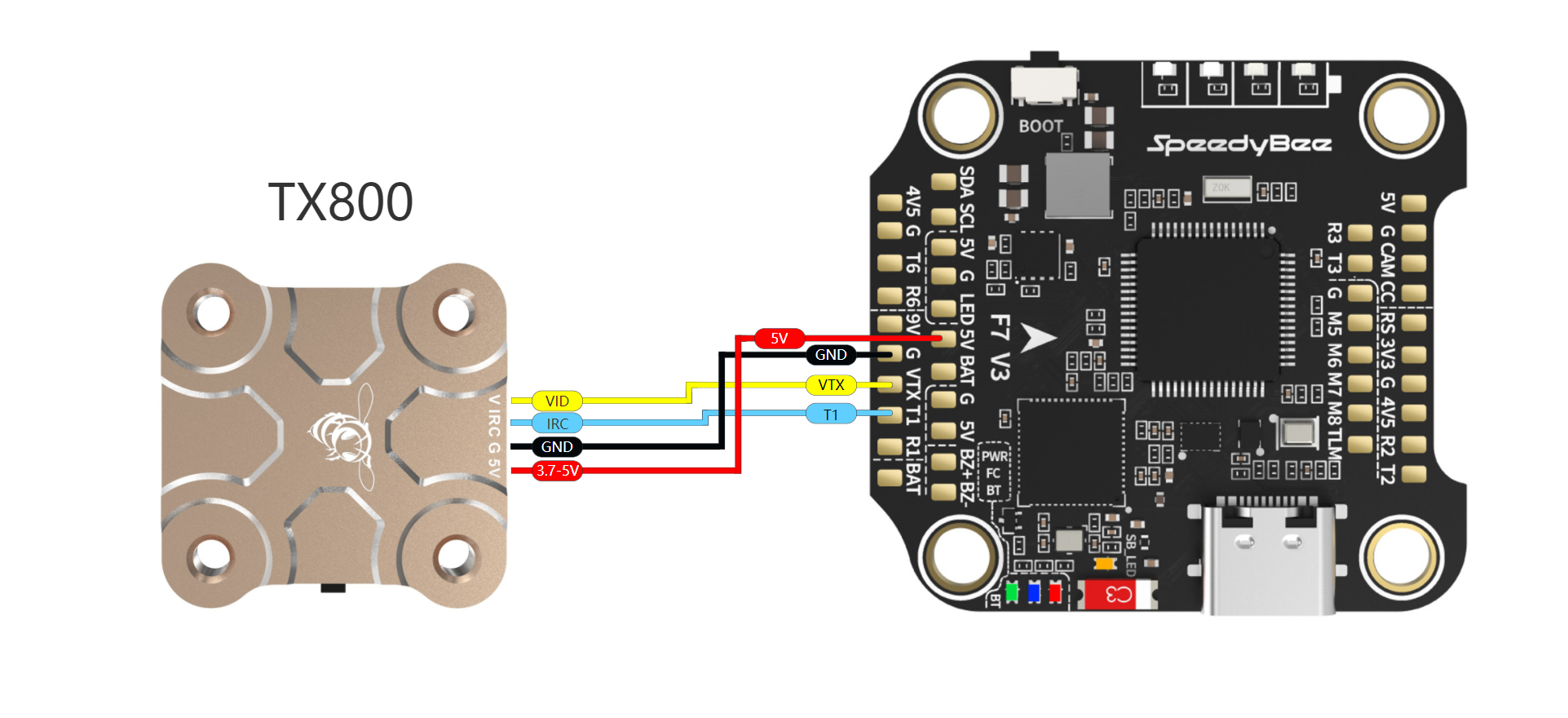
注意事项:
(1)部分图传没有IRC线,但有Smart Audio线(SA),连接方式与IRC Tramp相同也是连接到飞控的TX接口
(2)部分图传上可能会有5V OUT线,这个并不是供电线,不能连接到飞控的供电焊盘
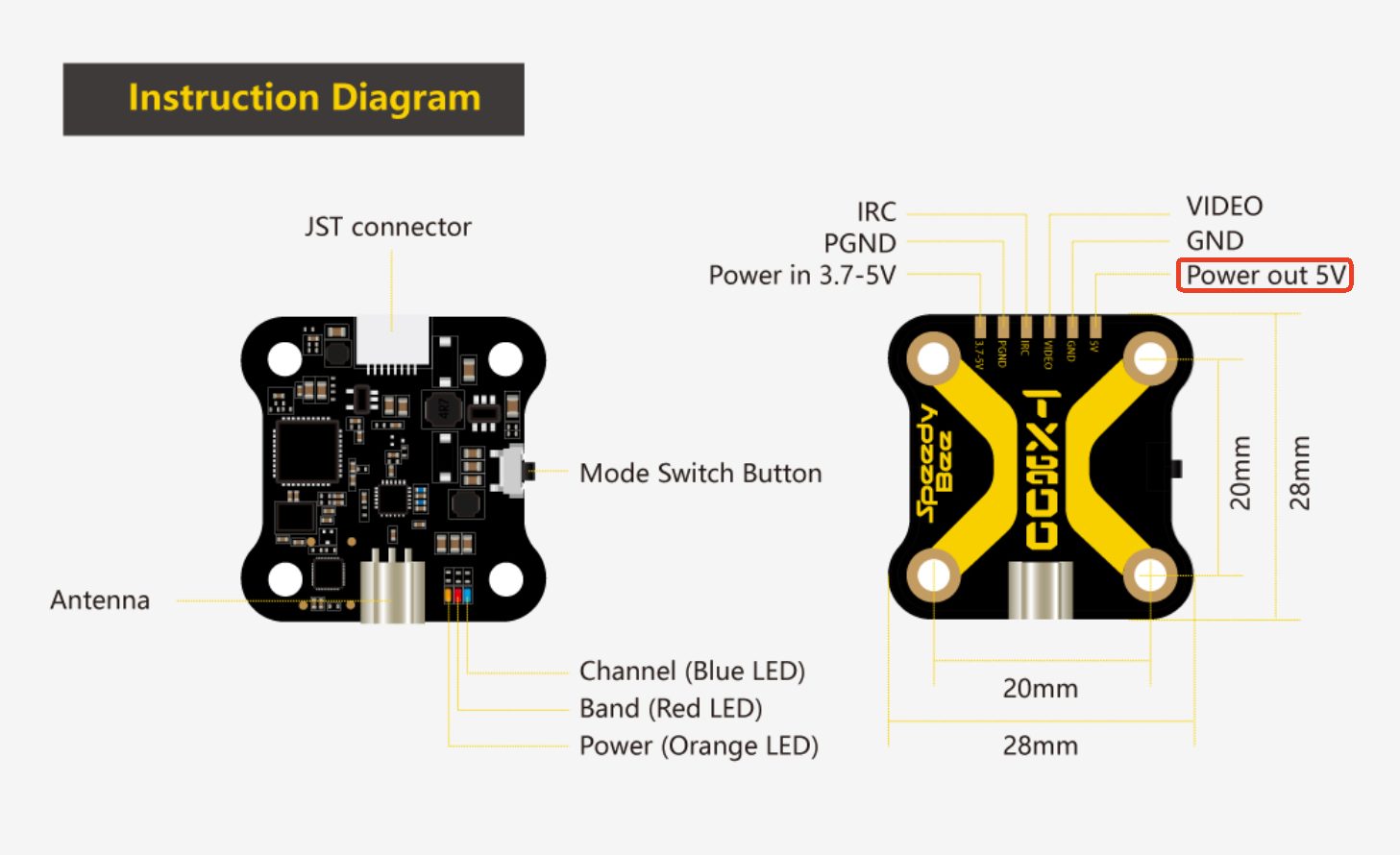
模拟图传设置
下面是如何设置模拟图传
1.OSD设置
(1)在4.5.0以前的版本中,betaflight默认使用的是模拟图传
一般情况下,OSD模式不需要进行设置就可以正常显示
(2)但在4.5.0及以上的版本中,betaflight 默认设置为高清图传,
因此需要输入下面的命令将OSD模式设置为模拟图传
set osd_displayport_device = MAX7456
set vcd_video_system = AUTO
save
2.OSD屏幕显示设置
首先需要打开betaflight 地面站的OSD屏幕叠加显示页面
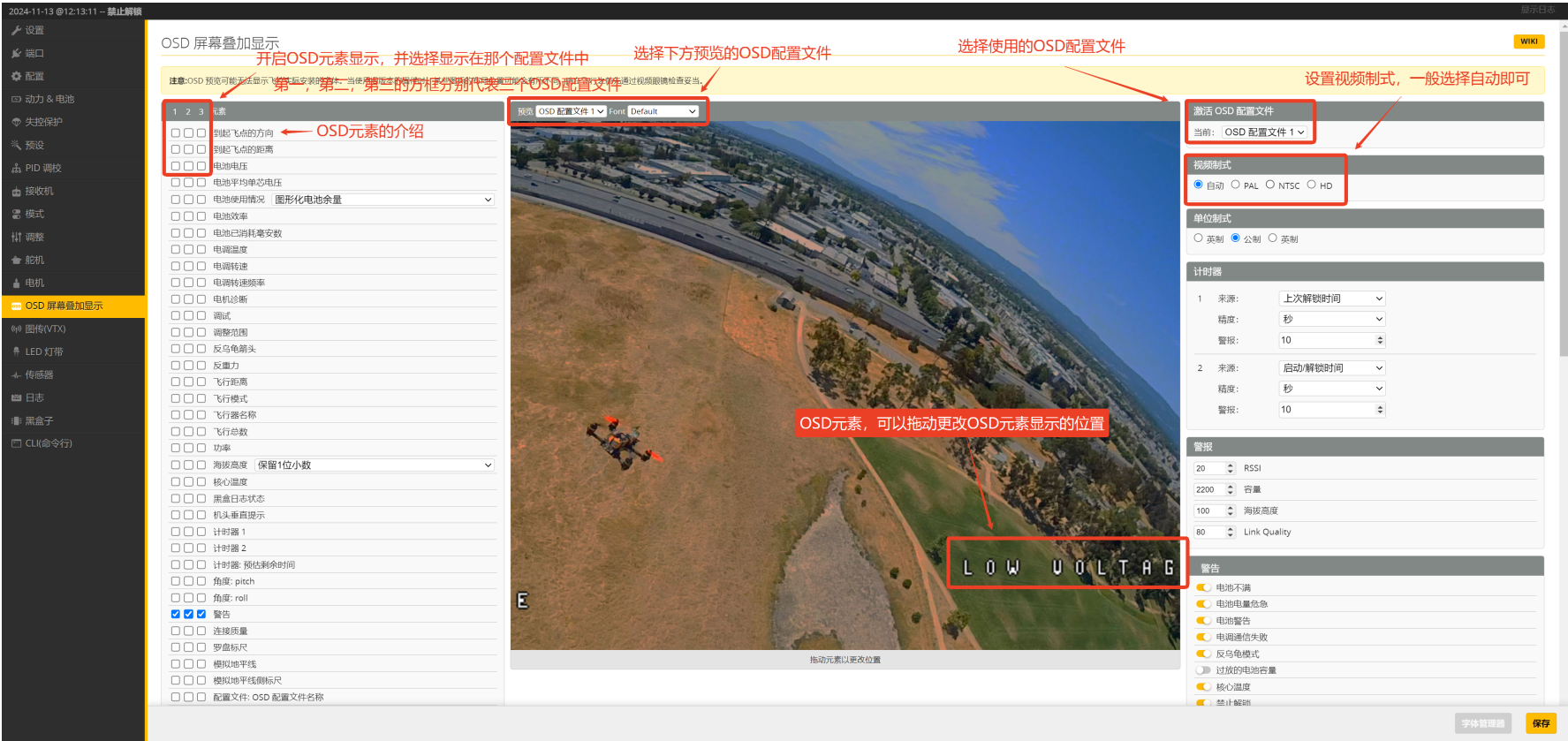
在页面中可以开启需要的OSD信息,并且设置显示的位置
需要注意:
1.在使用F4AIO飞控时,视频制式不能选择”自动“,需要在"PAL"或”NTSC“中选择一个(任选一个即可)
2.OSD元素重叠时会互相覆盖,导致下方的OSD元素无法显示,
如果在开启OSD元素后,屏幕预览中没有出现对应的信息,请尝试拖动一下已有元素,观察下方是否有元素被覆盖
3.开启的OSD元素在没有对应的传感器或没有进行对应设置时是无法显示的
例如,如果没有安装GPS,但设置了速度,经纬度等与GPS有关的OSD元素,
在实际的眼镜屏幕中是无法显示这些信息的
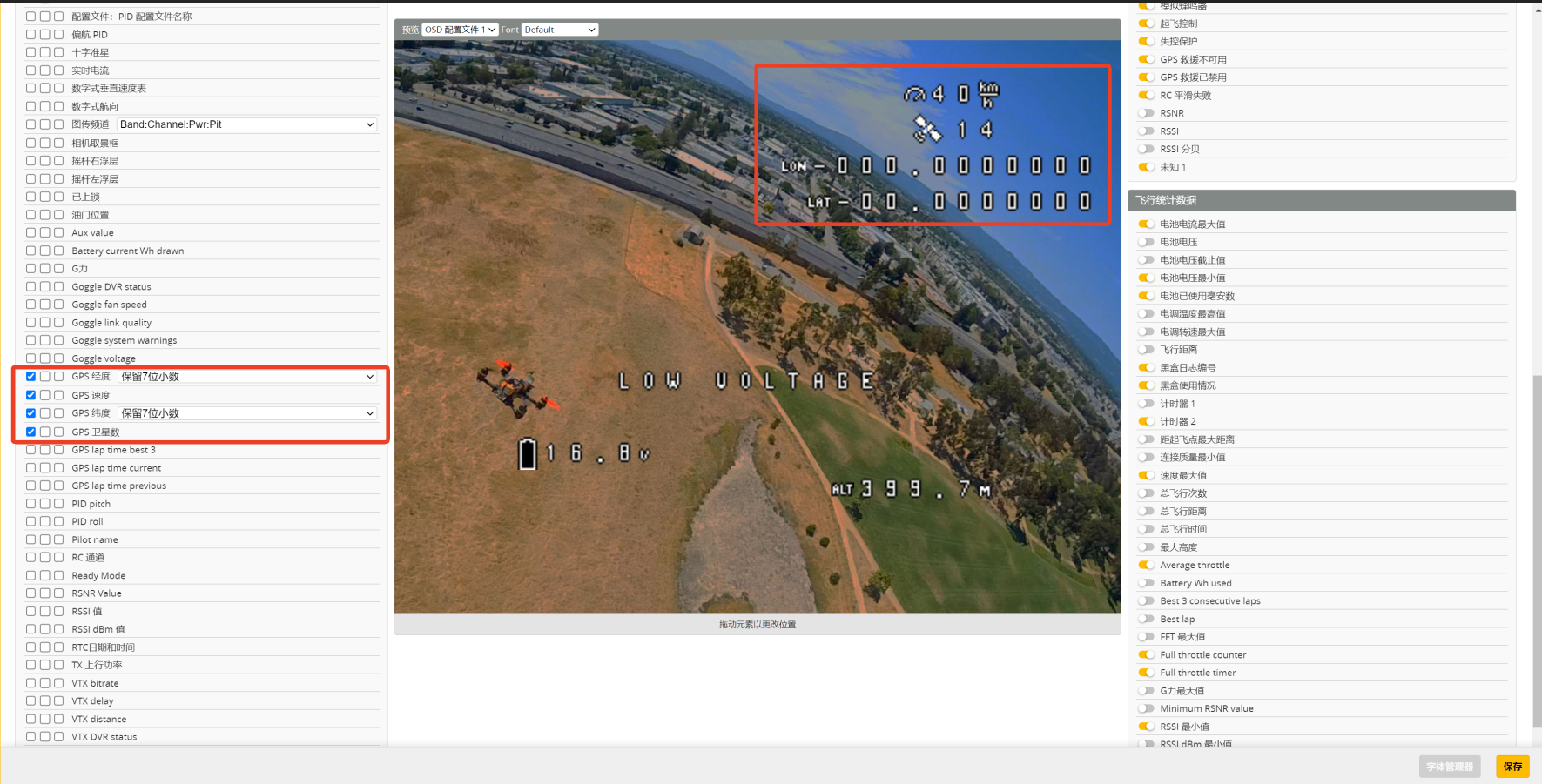
3.图传协议设置
(1)确认使用的图传是IRC Tramp协议还是SmartAudio协议,并下载图传对应的图传表
- tx800与tx Ultra都是IRC Tramp协议的图传: 图传表下载链接
(2)根据图传的协议设置端口
协议选择如下:
如果是IRC Tramp协议,请选择“图传(IRC Tramp)”,具体的端口请根据连接的焊盘进行选择(例如:接线图中连接到了T1焊盘,就开启UART1的外设选项)
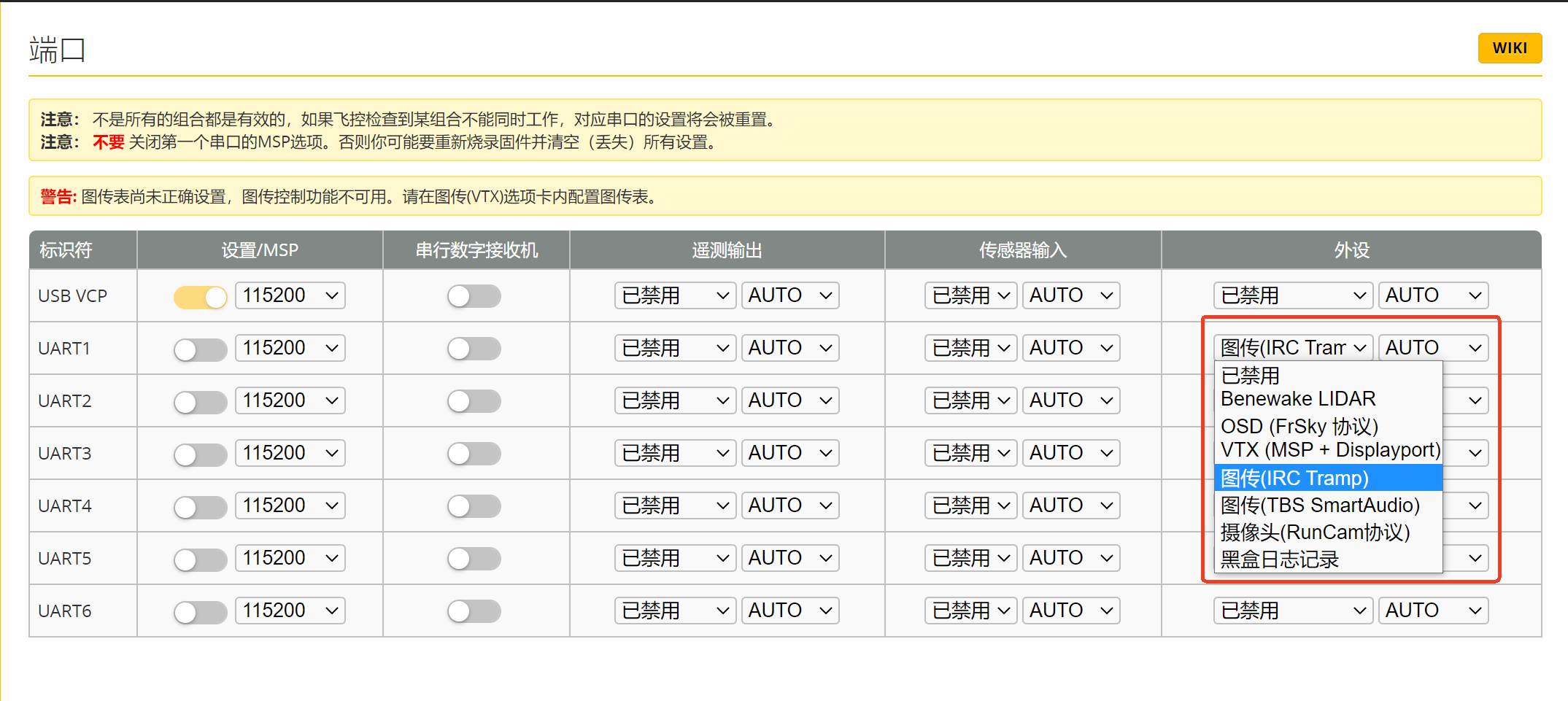
如果是Smart Audio协议,请选择“图传(TBS SmartAudio)”,具体的端口请根据连接的焊盘进行选择(例如:接线图中连接到了T1焊盘,就开启UART1的外设选项)
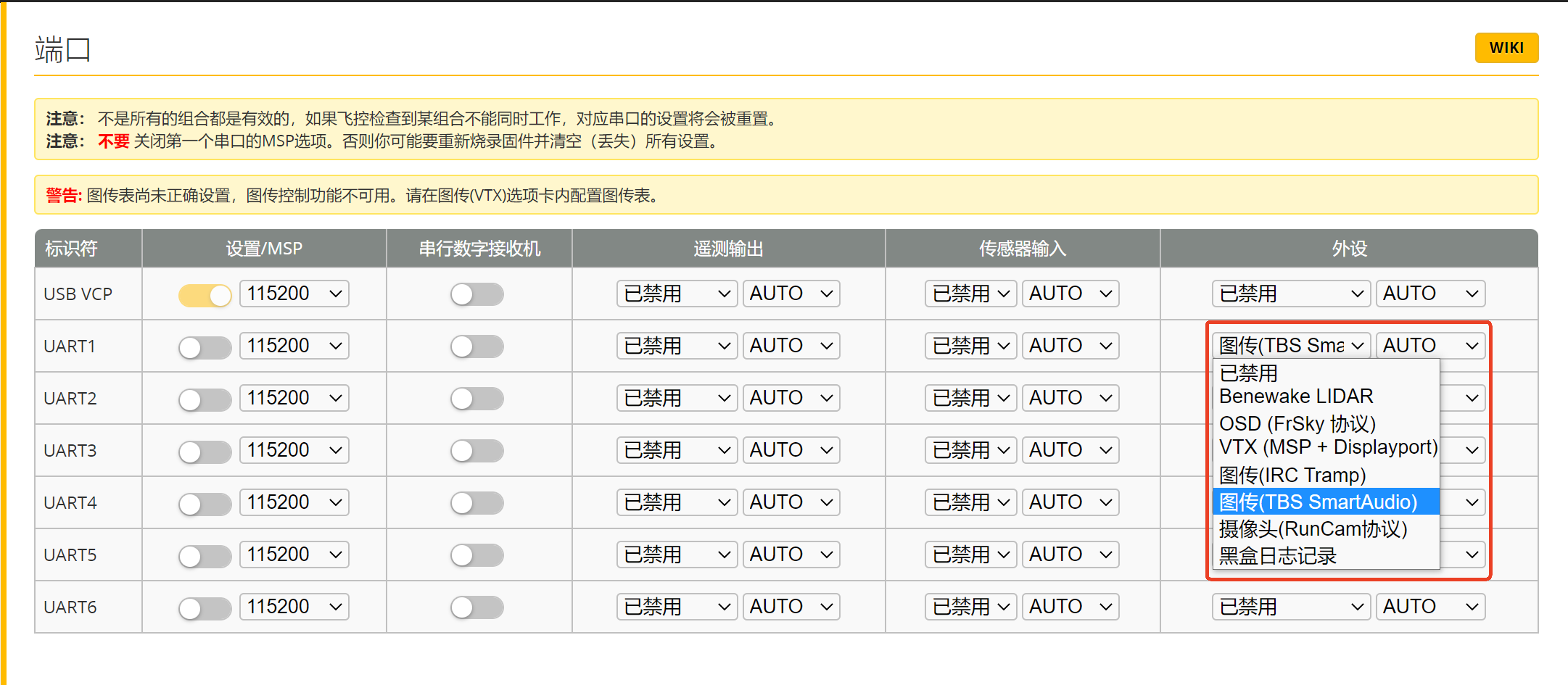
注意:虽然是TBS SmartAudio协议,但并不只有黑羊图传使用这个协议
(3)导入图传表
打开地面站的“图传”页面,点击从文件加载
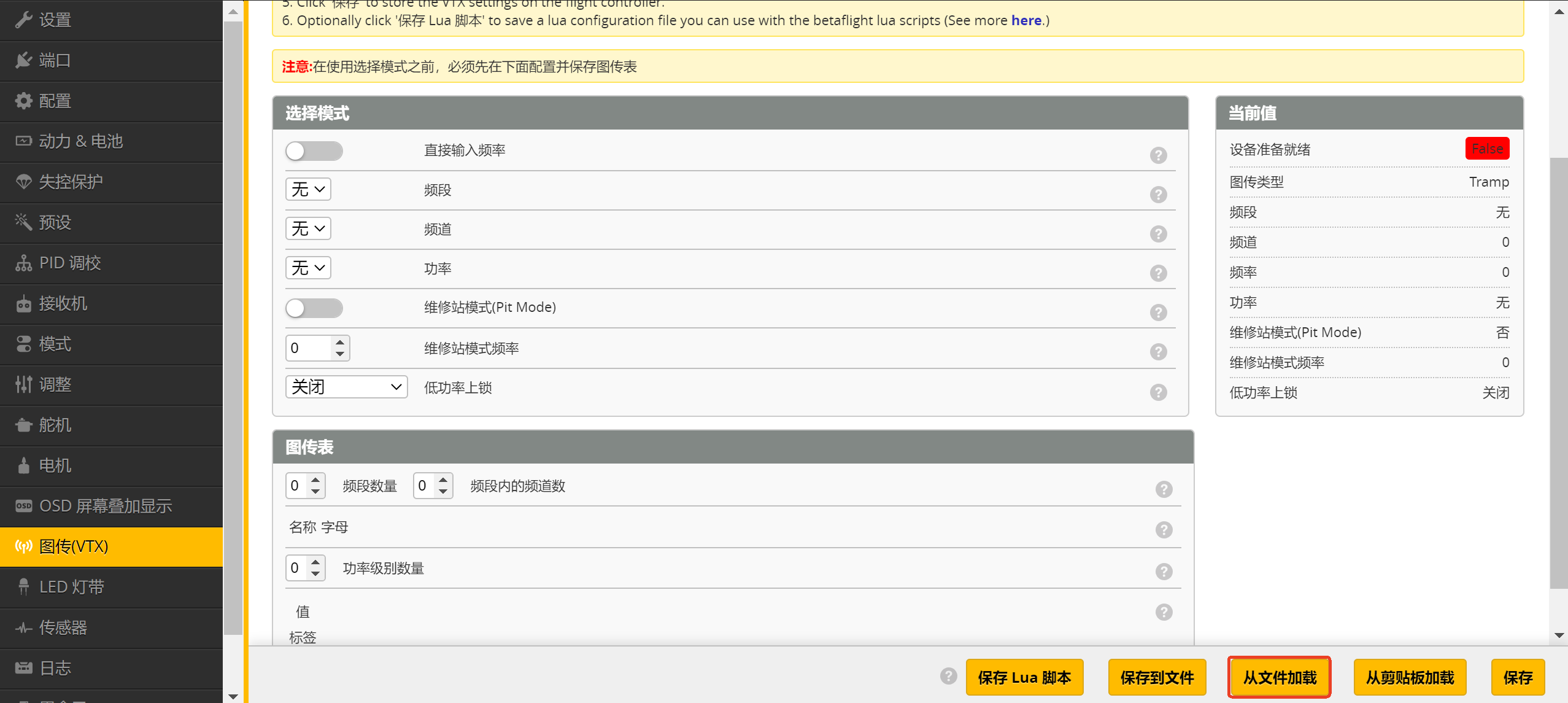
然后加载之前下载的图传表,加载完成后点击保存
此时就可以看到图传表出现在了betaflight 地面站中
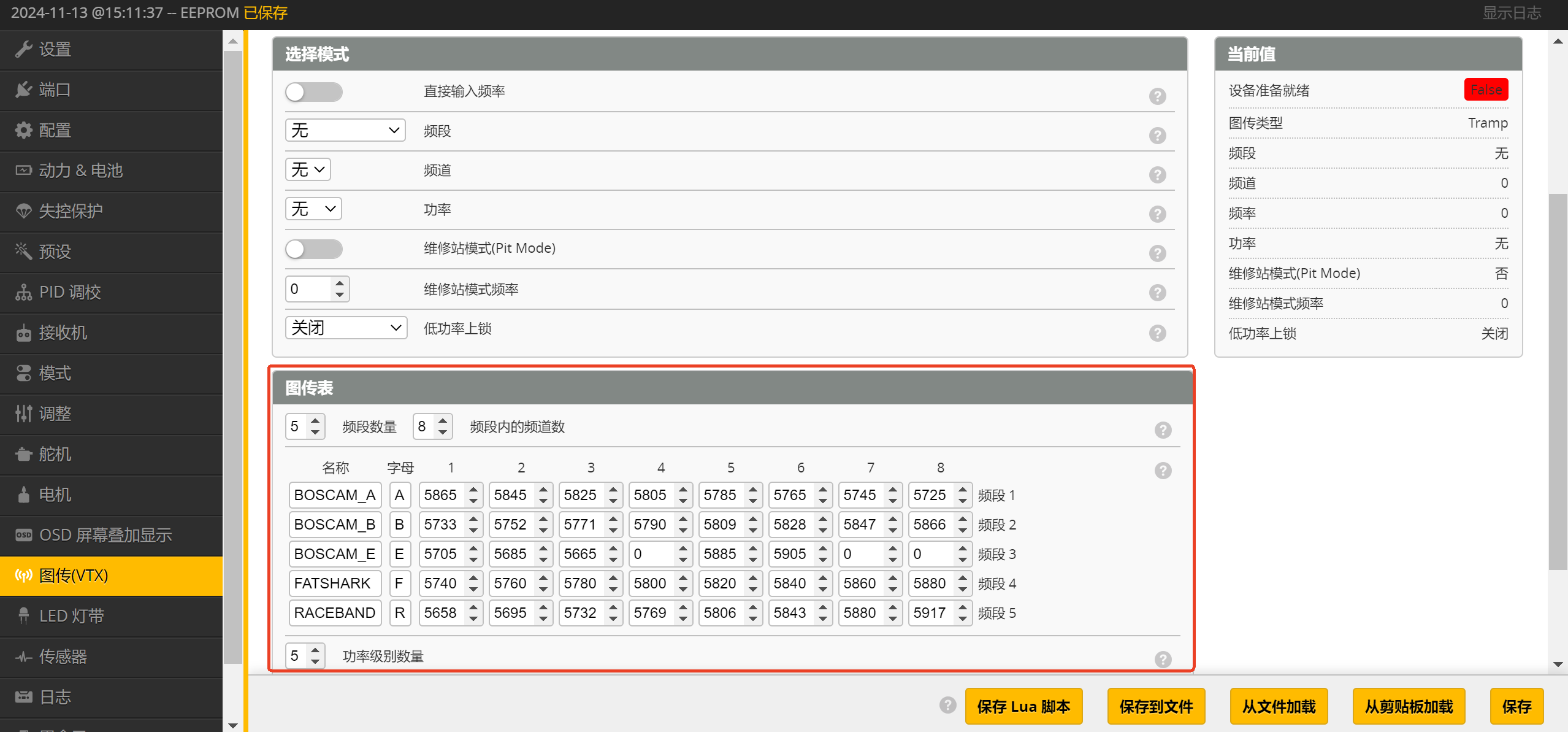
(4)更改图传的频率与功率
在导入图传表后,就可以在上方的“选择模式”选项中,更改图传的功率与频道了